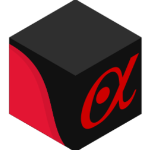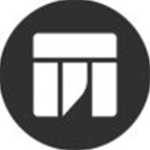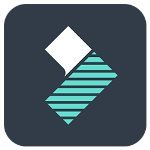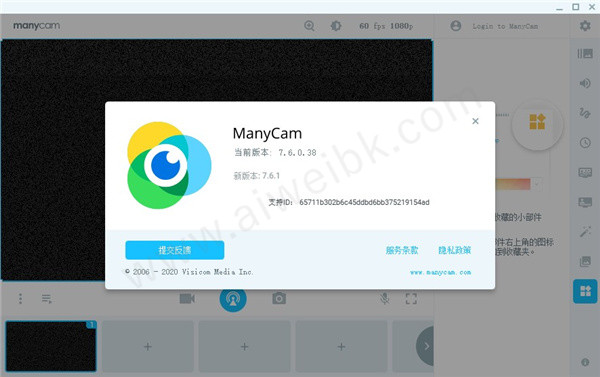
功能介绍
1、虚拟网络摄像头
选择它作为虚拟网络摄像头,并在在线课程,视频通话、视频聊天、视频会议和在线会议中使用 Skype、WebEx 和 某书 Chats 之类的应用程序访问高效实时视频工具。
使用虚拟网络摄像头,而非物理网络摄像头,让用户可以在视频通话期间使用其他计算机资源。换句话说,在视频通话期间,用户可以传输图像、视频,共享屏幕以及添加其他视频源作为其主要输出。
2、某书 和 某管 直播
直播从未如此简单!将 ManyCam 连接到 某书 和 某管,以同时进行流式传输。快速设置您的 RTMP 流并播送到您喜欢的流媒体,并立即在多个平台上上线,以增加线上覆盖范围。
在 某书、某管 和 Twitch 上进行直播是扩大线上受众并吸引更多人群的最佳方法之一。使用它,在这些平台进行直播就像切换开关一样简单。
3、4K 视频支持
使用它渲染、录制和流式传输 4K 视频。该流媒体软件支持来自多个视频源的 4K 视频,提高制作效率,并呈现高质量的视频。内容创建者可以尝试 4K 直播和视频通话,提高视频直播的视频质量。如果您有足够的资源,那么视频的画质将无比惊人。
4、虚拟背景
使用虚拟背景,您可以随时进行视频连线,无论是网络会议、在线课堂还是直播。通过该功能,您可以用图像或视频源来虚化、移除和替换背景,无需用到绿屏。
对于专业级直播视频,背景为绿屏或蓝屏的用户可以启用色度键功能。访问高级设置,制作专业级视频。
5、视频录制
使用它,您可以录制屏幕,进行视频通话、视频会议和直播。只需轻轻一点,即可录制视频并保存在相册中。通常情况下,这是录制培训视频、视频教程和视频直播的最实用方法。迄今为止,无论是实时视频还是录制视频,视频都是最流行的内容类型。如果想要制作高质量的视频并提高工作效率,可以试试使用它来录制。
软件安装教程
1、在本站下载解压得到软件虚拟摄像头中文原程序和破解文件。
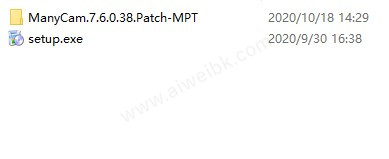
2、双击setup.exe运行安装,选择Simplified Chinese简体中文。
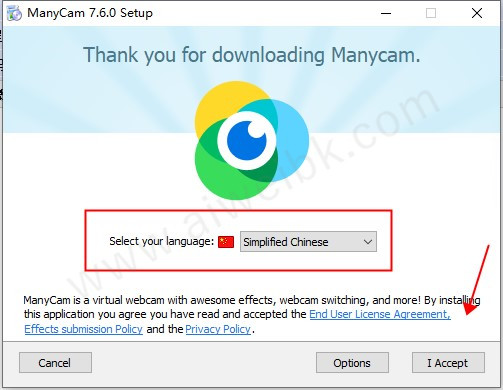
3、选择options可以设置软件安装路径和附加选项。
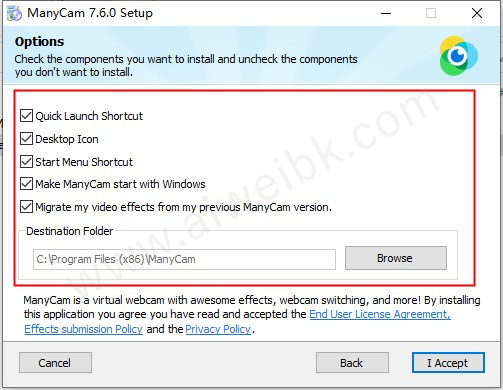
4、成功安装后,先不要运行软件。
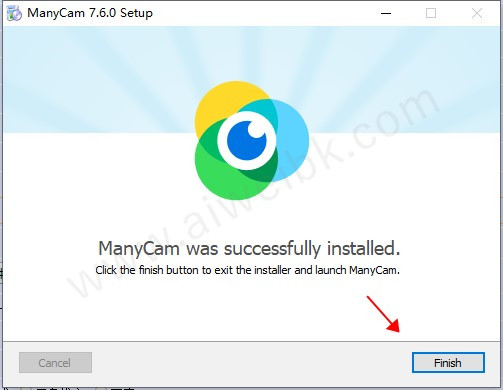
5、将破解文件.exe复制到安装目录中。
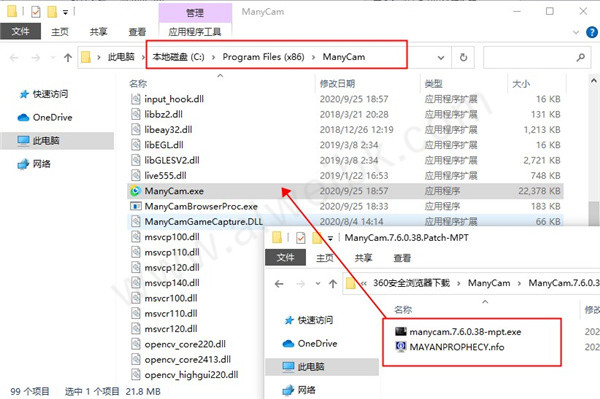
6、管理员身份运行,点击左边的豹子头,如下位置进行修补破解。
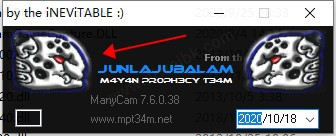
7、打开软件即完成激活,以上就是软件的详细安装教程,希望对你有所帮助。
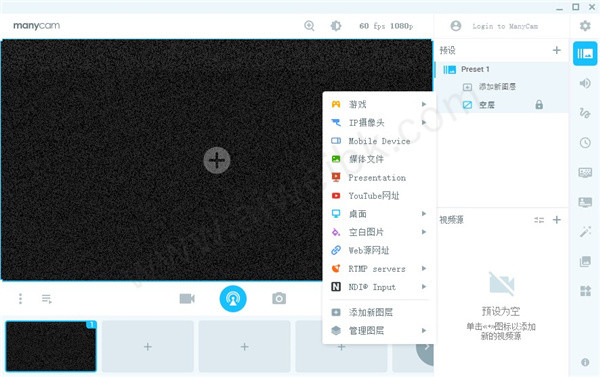
软件特色
1、媒体源切换器
当涉及专业直播或视频通话时,必须混合使用不同的视频源,辅助镜头和多摄像机角度。让一切变得简单。
2、画中画
应用除串流软件外,还使您可以在主要视频源的顶部添加图层以吸引观众Manyoames。
3、虚拟网路摄影机
选择ManyCam作为您的虚拟网络摄像头并访问。
4、流到某书和某管 Live
流媒体从未如此简单!快速设置您的RTMP流并广播到您选择的流服务,或一次在多个平台上直播以增加您的在线覆盖率。
5、虚拟背景
在网络会议,视频聊天和虚拟教室中没有绿屏的情况下,用图像模糊,删除或替换背景。如果绿屏,请激活色度键以获得更专业的虚拟背景。
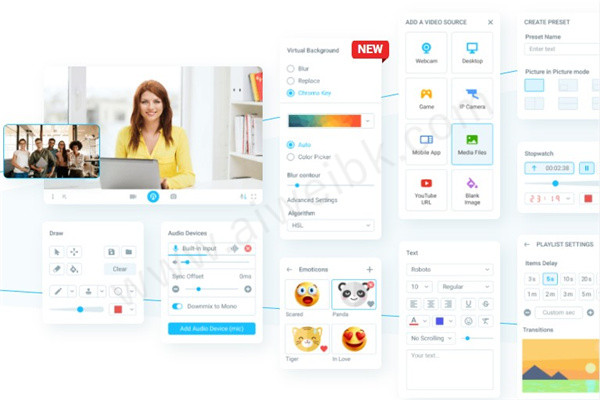
使用教程
一、如何录音?
1、如果需要捕获音频源,请确保已 添加麦克风 或其他音频输入设备。
2、按下录制按钮 ,视频将开始录制。在左侧,将有一个计时器,显示当前录音长度。
3、如果要跳过某些正在录制的资料,请在录制过程中按显示在开始录制按钮左侧的暂停录制按钮。恢复后,将继续录制到相同的视频文件。
4、要结束录制会话,您需要点击停止录制按钮。这会将录制的文件保存到指定位置。
默认情况下,所有录制的视频都会添加到画廊,并保存到计算机硬盘上的用户个人资料文件夹中。
二、如何使用它在某书上直播?
1、从新闻源中选择“实时视频”选项
2、选择虚拟网络摄像头作为视频源并上线
三、如何添加网络摄像头?
1、打开软件并在Main Live窗口上单击鼠标右键
2、从下拉列表中选择网络摄像头或所需的其他来源。
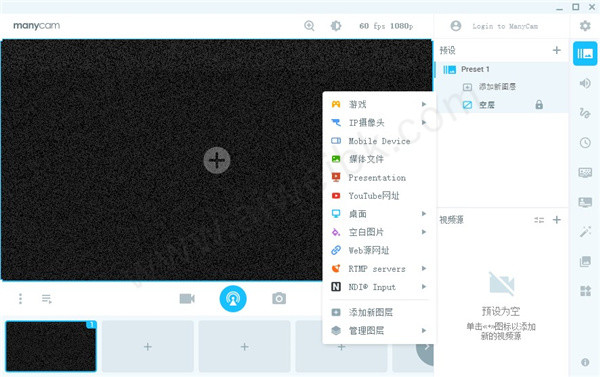
3、在软件的音频设置中,选择麦克风作为音频输入,并选择扬声器作为播放设备
要将多个网络摄像头/视频源添加到单个提要中,请使用画中画模式。
四、如何在网站/应用程序中使用它?
1、视频设置(网络摄像头)
要将用作应用程序或网站上的网络摄像头,您需要在视频设置中选择虚拟网络摄像头作为视频源。
您在软件的主实时窗口中看到的输出图像将传输到应用程序/网站,在该应用程序/网站中,虚拟网络摄像头被选择为视频源。
看看如何在Skype中完成:
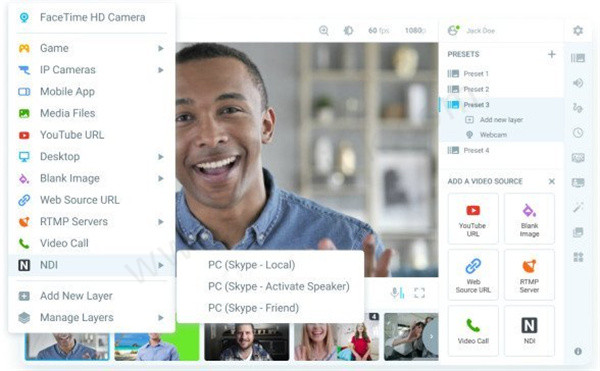
2、音频设置(麦克风和播放设备)
在软件的“ 音频设置”中,将本地麦克风设置为“音频输入”,并将扬声器设置为“播放设备”。
在要与软件连接的应用程序/网站 的“音频”设置中,选择“它的虚拟麦克风”作为麦克风源(音频输入设备)。
五、上线之前设置ManyCam
1、选择您要使用的视频源(见上文)
2、在视频设置中选择分辨率(建议为720p或1080p)
3、选择FPS速率(建议30 FPS)
4、设置音频设置(选择麦克风作为音频输入,选择扬声器作为播放设备)
5、如果您的广播需要任何效果,请应用效果。